સામગ્રીઓનું કોષ્ટક
આપણે બધા જોડણી અને વ્યાકરણની ભૂલો કરીએ છીએ. યુક્તિ ખૂબ મોડું થાય તે પહેલાં તેમને પસંદ કરી રહી છે. તમે તે કેવી રીતે કરશો? તમે તમારા કાર્યને મોકલતા અથવા પ્રકાશિત કરો તે પહેલાં તમે બીજા કોઈને તમારા કાર્યને તપાસવા માટે કહી શકો છો, વર્ડની જોડણી તપાસનો ઉપયોગ કરો અથવા હજુ પણ વધુ સારી રીતે, પ્રૂફરીડિંગમાં વિશેષતા ધરાવતી એપ્લિકેશનનો ઉપયોગ કરો.
વ્યાકરણ તેમાંથી એક છે આમાંથી સૌથી વધુ લોકપ્રિય. તે તમારી જોડણી અને વ્યાકરણને મફતમાં તપાસશે. પ્રીમિયમ સંસ્કરણ તમને તમારા દસ્તાવેજની વાંચનક્ષમતા સુધારવા અને સંભવિત કૉપિરાઇટ ઉલ્લંઘનની તપાસ કરવામાં પણ મદદ કરશે. Windows અને Mac પર Microsoft Word ની અંદર તેને ચલાવવા માટે પ્લગ-ઇન ઉપલબ્ધ છે. અમારી સંપૂર્ણ ગ્રામરલી સમીક્ષા અહીં વાંચો.
Microsoft Word ને કોઈ પરિચયની જરૂર નથી. તે વિશ્વનું સૌથી લોકપ્રિય વર્ડ પ્રોસેસર છે અને તેમાં મૂળભૂત જોડણી અને વ્યાકરણ તપાસનો સમાવેશ થાય છે. પરંતુ વ્યાકરણની તુલનામાં, તે ચેક ખરેખર મૂળભૂત છે.
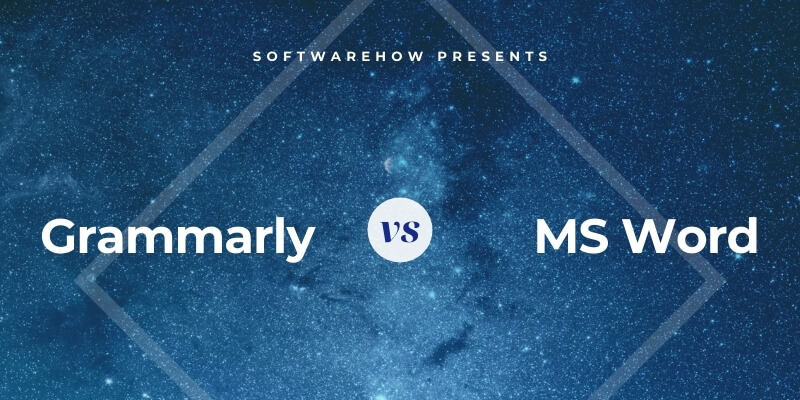
Microsoft Editor એ નવું છે અને ગ્રામરલીનું સીધું હરીફ છે. તે તમારા લેખનને સુધારવામાં મદદ કરવા માટે કૃત્રિમ બુદ્ધિનો ઉપયોગ કરે છે. તેની મફત સુવિધાઓમાં જોડણી અને મૂળભૂત વ્યાકરણનો સમાવેશ થાય છે. ચૂકવેલ સબ્સ્ક્રિપ્શન તમને સ્પષ્ટતા, સંક્ષિપ્તતા, ઔપચારિક ભાષા, શબ્દભંડોળ સૂચનો, સાહિત્યચોરીની તપાસ ("સમાનતા") અને વધુની ઍક્સેસ આપે છે.
સંપાદકની સુવિધાઓ વર્ડમાં સંકલિત કરવામાં આવી રહી છે. તમારી પાસે કયા સંસ્કરણ અને સબ્સ્ક્રિપ્શન છે તેના આધારે, તમે વર્ડ પ્રોસેસરની અંદરથી સંપાદકની સુવિધાઓને ઍક્સેસ કરી શકશો. હું તેનો ઉપયોગ કરીને તેમાંથી ઘણાને ચકાસવા સક્ષમ હતોભવિષ્યમાં, આ સુવિધાઓ વર્ડમાં સમાવવામાં આવશે, સંભવતઃ કોઈ વધારાના ખર્ચ વિના.
વિજેતા: ટાઇ. હાલમાં બે સેવાની પ્રીમિયમ યોજનાઓ વચ્ચે કિંમતમાં મોટો તફાવત નથી. ભવિષ્યમાં, માઈક્રોસોફ્ટ એડિટરની પ્રીમિયમ સુવિધાઓ વર્ડમાં કોઈ વધારાના ખર્ચ વિના સામેલ થઈ શકે છે. તે સમયે, માઇક્રોસોફ્ટ ગ્રામરલી કરતાં વધુ સારી કિંમત ઓફર કરી શકે છે.
અંતિમ ચુકાદો
જોડણી અને વ્યાકરણની ભૂલો સાથે પત્રવ્યવહાર મોકલવાથી તમારી પ્રતિષ્ઠાને નુકસાન થઈ શકે છે. મિત્રને ભૂલથી ભરેલો ઈમેલ મોકલવો પણ શરમજનક છે. ભૂલો તપાસતી વખતે, તમારે એક સાધનની જરૂર છે જે તમે વિશ્વાસ કરી શકો: એક જે શક્ય તેટલી સમસ્યાઓ ઓળખશે અને જરૂરી સુધારા કરવામાં મદદ કરશે.
Microsoft Word મૂળભૂત જોડણી અને વ્યાકરણ સાથે આવે છે. તપાસનાર મારા પરીક્ષણોમાં, તે વિશ્વસનીય બનવા માટે ઘણી બધી ભૂલો ચૂકી ગઈ છે. ગ્રામરલી અને માઇક્રોસોફ્ટ એડિટર વધુ સારા છે. વર્ચ્યુઅલ રીતે બધી ભૂલોને વ્યાકરણની રીતે સતત ઓળખી અને યોગ્ય સુધારા સૂચવ્યા. Microsoftનું સાધન એટલું સુસંગત ન હતું.
બંને વિકલ્પો પ્રીમિયમ સેવાઓ ઓફર કરે છે જેની કિંમત સ્પર્ધાત્મક છે. તે બંને તમારી લેખન ગુણવત્તા સુધારવા અને સંભવિત કૉપિરાઇટ ઉલ્લંઘનોને ઓળખવાનું વચન આપે છે. જો તે સુવિધાઓ તમારા માટે મહત્વપૂર્ણ છે, તો બંને સેવાઓ ચૂકવવા યોગ્ય છે. ફરીથી, મને લાગે છે કે વ્યાકરણની રીતે બંને વચ્ચેની ધાર છે.
જોકે, નજીકના ભવિષ્યમાં મૂલ્યની દરખાસ્ત બદલાશે. માઈક્રોસોફ્ટ એડિટરવર્ડમાં સુવિધાઓ એકીકૃત કરવામાં આવી રહી છે - તે તમારા સંસ્કરણમાં પહેલેથી જ ઉપલબ્ધ હોઈ શકે છે. તે સમયે, તમને ઉત્તમ પ્રૂફરીડિંગ સુવિધાઓ (સંભવતઃ) મફતમાં મળશે. તે સમયે, તમારે તમારા માટે મૂલ્યાંકન કરવાની જરૂર પડશે કે શું Grammarly ની વધુ સુસંગતતા અને વધુ કડક તપાસ સબ્સ્ક્રિપ્શન કિંમત માટે યોગ્ય છે કે કેમ.
વર્ડનું ઓનલાઈન વર્ઝન.તો, કયું સારું છે? વ્યાકરણની દૃષ્ટિએ, વિશ્વના OG ઓનલાઇન એડિટર, અથવા Microsoft Editor, શહેરમાં મોટા-બજેટનું નવું બાળક? ચાલો જાણીએ.
ગ્રામરલી વિ. માઈક્રોસોફ્ટ વર્ડ: તેઓ કેવી રીતે સરખામણી કરે છે
1. વર્ડ પ્રોસેસિંગ ફીચર્સ: વર્ડ
ગ્રામરલી એ ગુણવત્તાયુક્ત વ્યાકરણ તપાસનાર છે , પરંતુ તે મૂળભૂત વર્ડ પ્રોસેસર ઓફર કરે છે. તમે કેટલાક મૂળભૂત ફોર્મેટિંગ કરી શકો છો—જેમાં બોલ્ડ, ત્રાંસા, અન્ડરલાઇન, હેડિંગ, લિંક્સ અને સૂચિઓ શામેલ છે—શબ્દની ગણતરી મેળવો અને તમારી ભાષા પસંદ કરો.
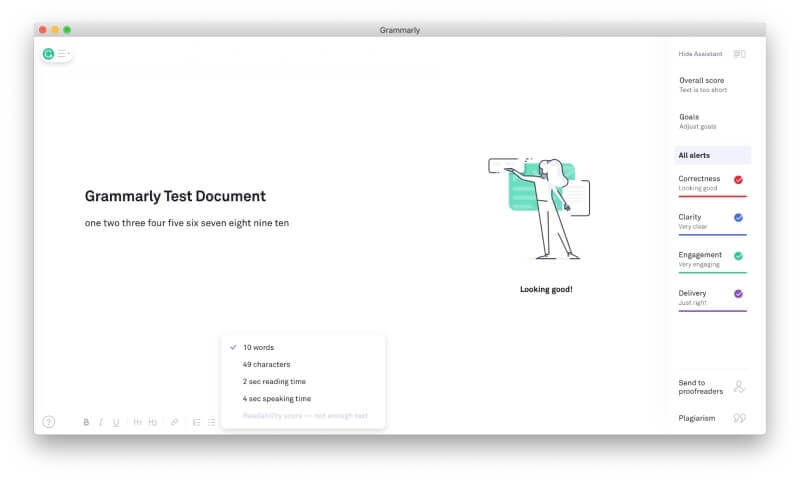
જો તમે શબ્દ<છો 3> વપરાશકર્તા, તેમાંથી કોઈ પણ તમને પ્રભાવિત કરશે નહીં. તેમાં કોઈ પ્રશ્ન નથી કે કયું વર્ડ પ્રોસેસર વધુ સારું છે. રસપ્રદ વાત એ છે કે વ્યાકરણ વર્ડમાં એડ-ઇન તરીકે ચાલી શકે છે, વધારાની પ્રૂફરીડિંગ સુવિધાઓ પ્રદાન કરે છે. તેનો અર્થ એ છે કે વાસ્તવિક પ્રશ્નો છે: વર્ડના પોતાના વ્યાકરણ તપાસનારની તુલનામાં વ્યાકરણ કેટલું સારું છે? શું તે ઇન્સ્ટોલ કરવા યોગ્ય છે? શું તે સંભવિત વધારાના ખર્ચ માટે યોગ્ય છે?
વિજેતા: શબ્દ. તેમાં કોઈ પ્રશ્ન નથી કે કઈ એપ્લિકેશન વધુ સારી વર્ડ પ્રોસેસર છે. આ લેખના બાકીના ભાગમાં, અમે અન્વેષણ કરીશું કે શું વર્ડ યુઝર્સે પ્લગ-ઇન તરીકે ગ્રામરલી ઇન્સ્ટોલ કરવાનું વિચારવું જોઈએ.
2. સંદર્ભ-સંવેદનશીલ જોડણી સુધારણા: વ્યાકરણ
પરંપરાગત રીતે, જોડણી તપાસમાં તમારા બધા શબ્દો શબ્દકોશમાં છે તેની ખાતરી કરીને સંચાલિત થાય છે. તે મદદરૂપ છે, પરંતુ અચૂક નથી. ઘણા યોગ્ય સંજ્ઞાઓ, જેમ કે કંપનીના નામ, શબ્દકોશમાં જોવા મળતા નથી. ભલે તમે એનો ઉપયોગ કરી શકોશબ્દકોષનો શબ્દ, તે સંદર્ભમાં હજુ પણ ખોટી જોડણી હોઈ શકે છે.
મારી પાસે બંને એપ દ્વારા જોડણીની ભૂલોથી ભરેલા પરીક્ષણ દસ્તાવેજને તપાસવામાં આવ્યા હતા:
- "એરો," એક વાસ્તવિક જોડણીની ભૂલ
- “માફ કરશો,” યુકેની જોડણી જ્યારે મારા Macનું સ્થાનિકીકરણ યુએસ અંગ્રેજી પર સેટ હોય
- “કોઈ એક,” “કોઈપણ,” અને “દ્રશ્ય,” જે સંદર્ભમાં બધી જોડણીની ભૂલો છે
- "Google", જાણીતી કંપનીના નામની ખોટી જોડણી
Grammarly ના મફત સંસ્કરણે દરેક ભૂલને સફળતાપૂર્વક ઓળખી અને દરેક કિસ્સામાં સાચો શબ્દ સૂચવ્યો .
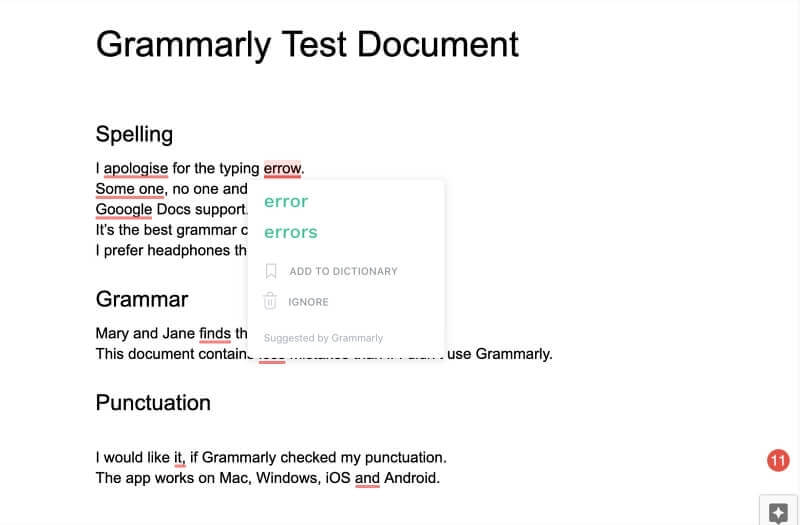
વર્ડ ના વ્યાકરણ તપાસનારએ ચાર ભૂલો ઓળખી અને ત્રણ ચૂકી. "એરો" ફ્લેગ કરવામાં આવી હતી, પરંતુ પ્રથમ સૂચવેલ કરેક્શન "તીર" હતું. "ભૂલ" બીજી હતી. “કોઈ એક,” “Google,” અને “દૃશ્ય” પણ ઓળખવામાં આવ્યા હતા અને સફળતાપૂર્વક સુધારવામાં આવ્યા હતા.
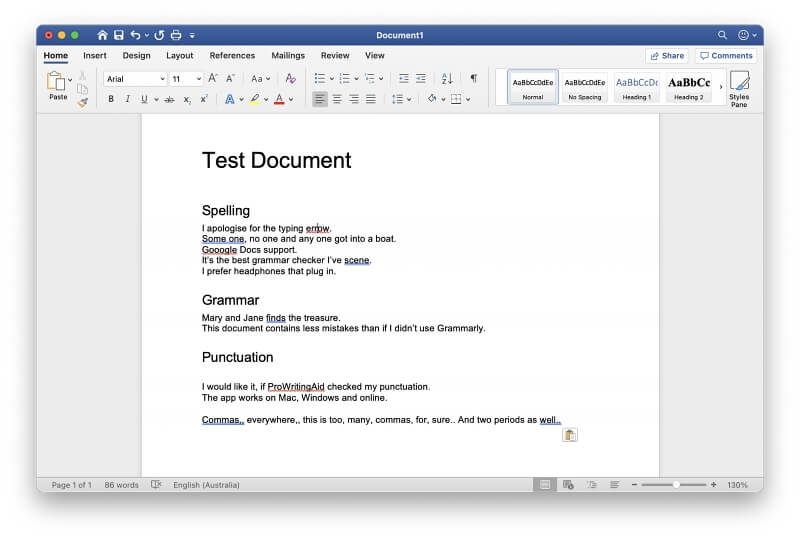
“ક્ષમા માગો” અને “કોઈપણ”ને ભૂલો તરીકે ઓળખવામાં આવી ન હતી. વર્ડ એ મારા Mac ની સ્થાનિકીકરણ સેટિંગ્સ પસંદ કરી ન હતી અને તે ઓસ્ટ્રેલિયન અંગ્રેજી માટે તપાસ કરી રહ્યું હતું. ભાષાને યુએસ અંગ્રેજીમાં બદલ્યા પછી પણ, ભૂલભરેલો શબ્દ અનફ્લેગ રહ્યો. એક અંતિમ પ્રયોગ: મેં તેમને મેન્યુઅલી "ક્ષમા માગો" અને "કોઈપણ" માટે સુધાર્યા. તે જોડણીને પણ ભૂલો તરીકે ફ્લેગ કરવામાં આવી ન હતી.
મેં વર્ડનું ઓનલાઈન વર્ઝન ખોલ્યું જેમાં Microsoft Editor ઇન્સ્ટોલ કરેલું છે, પછી ફરી ચેક કર્યું. આ વખતે, બધી ભૂલો મળી આવી હતી.
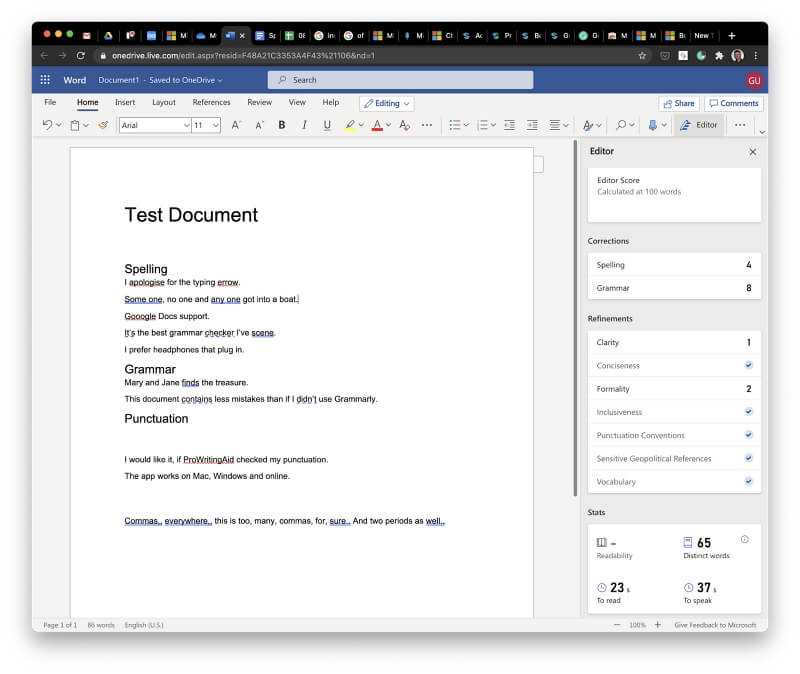
જો કે, સૂચવેલા સુધારા ગ્રામરલી જેટલા સચોટ નહોતા. માટેઉદાહરણ તરીકે, "ક્ષમા માગો" અને "ત્રુટી" માટે યોગ્ય સૂચન બંને કિસ્સાઓમાં બીજા સ્થાને હતા. પ્રથમ સૂચન પસંદ કરવાથી વાક્ય વાક્યમાં પરિણમ્યું હોત.
વિજેતા: વ્યાકરણની દૃષ્ટિએ. તેણે દરેક ભૂલને સફળતાપૂર્વક ઓળખી અને સુધારી. શબ્દે સાતમાંથી ચારની ઓળખ કરી. તેના પ્રથમ સૂચનો હંમેશા સાચા નહોતા. સંપાદકએ દરેક ભૂલને ઓળખી હતી, જો કે યોગ્ય સુધારણા હંમેશા પહેલા સૂચિબદ્ધ ન હતી.
3. વ્યાકરણ અને વિરામચિહ્ન ભૂલોને ઓળખવી: વ્યાકરણની રીતે
મેં તેમાં વ્યાકરણ અને વિરામચિહ્નોની ભૂલોનો સમૂહ પણ સામેલ કર્યો છે. મારા પરીક્ષણ દસ્તાવેજ:
- "મેરી અને જેન ખજાનો શોધે છે," ક્રિયાપદ અને વિષયની સંખ્યા વચ્ચે મેળ ખાતી નથી
- "ઓછી ભૂલો," જે "ઓછી ભૂલો" હોવી જોઈએ
- “મને તે ગમશે, જો વ્યાકરણ રીતે તપાસવામાં આવે તો,” જેમાં બિનજરૂરી અને ખોટો અલ્પવિરામ શામેલ હોય છે
- “Mac, Windows, iOS અને Android” એ “Oxford અલ્પવિરામ” છોડી દે છે, જે ઘણીવાર વધુ સારું વ્યાકરણ ગણવામાં આવે છે, પરંતુ તે એક ચર્ચાસ્પદ ભૂલ છે
ફરીથી, વ્યાકરણ ના મફત સંસ્કરણે દરેક ભૂલને સફળતાપૂર્વક ઓળખી અને સુધારી છે. વર્ડને માત્ર એક જ મળ્યો—મેરી અને જેન વિશે સૌથી સ્પષ્ટ.
ડિફૉલ્ટ રૂપે, વર્ડ ઑક્સફર્ડ અલ્પવિરામ માટે તપાસ કરતું નથી. તે વિકલ્પને તપાસ્યા પછી પણ, તે હજી પણ આ કિસ્સામાં ભૂલને ધ્વજાંકિત કરતું નથી. છેવટે, તે ખોટા ક્વોન્ટિફાયરને સુધારી શક્યું નથી, "ઓછી ભૂલો."
મારા અનુભવમાં, શબ્દનું વ્યાકરણતમારા દસ્તાવેજ ભૂલ-મુક્ત છે તેની ખાતરી કરવાનો પ્રયાસ કરતી વખતે તપાસનાર ખૂબ ઓછું વિશ્વસનીય છે. જો તે તમારા માટે અગત્યનું હોય, તો તમારે ગ્રામરલી એડ-ઇનનો ઉપયોગ કરવાનું ગંભીરતાથી વિચારવું જોઈએ, ખાસ કરીને કારણ કે તે મફતમાં આના જેવા સુધારા કરશે.
Microsoft Editor નો ઉપયોગ કરીને ફરીથી તપાસવું વધુ સચોટ હતું: એક સિવાય દરેક ભૂલ ઓળખવામાં આવી હતી. "ઓછી ભૂલો" હજુ પણ ધ્વજાંકિત કરવામાં આવી ન હતી.
વિજેતા: વ્યાકરણની ભૂલોની શ્રેણી સફળતાપૂર્વક ઓળખી કાઢી. તેમાંના મોટા ભાગના શબ્દ ચૂકી ગયો, જ્યારે સંપાદકને એક સિવાય બધા મળ્યા.
4. તમારી લેખન શૈલીને કેવી રીતે સુધારવી તે સૂચવવું: વ્યાકરણ
અમે જોયું છે કે વ્યાકરણ કેટલું સફળ છે. જોડણી અને વ્યાકરણની ભૂલોને ઓળખવા અને સુધારવામાં. રીમાઇન્ડર: તે તે બધું મફતમાં કરે છે. પ્રીમિયમ સંસ્કરણ સ્પષ્ટતા, સગાઈ અને ડિલિવરીની દ્રષ્ટિએ તમે તમારી લેખન શૈલીને કેવી રીતે સુધારી શકો તે સૂચવીને આગળ વધે છે.
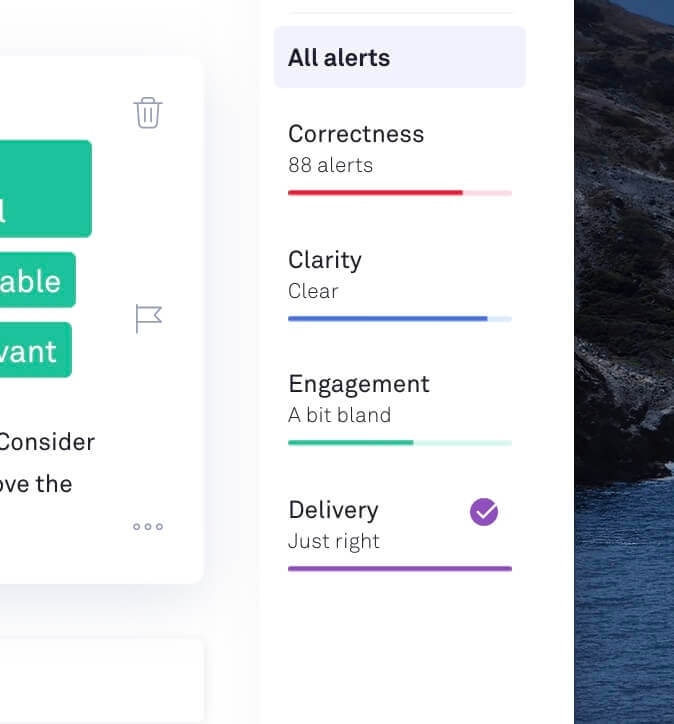
કેવા પ્રકારનું છે તે જોવા માટે મારી પાસે ગ્રામરલી પ્રીમિયમ મારા જૂના લેખોમાંથી એકનો ડ્રાફ્ટ તપાસતો હતો. તેણે આપેલ પ્રતિસાદ અને મને તે કેટલું મદદરૂપ લાગ્યું. અહીં આપેલા કેટલાક સૂચનો છે:
- મેં "મહત્વપૂર્ણ" શબ્દનો વધુ પડતો ઉપયોગ કર્યો અને તેના બદલે "આવશ્યક" શબ્દનો ઉપયોગ કરી શક્યો.
- મેં "સામાન્ય" શબ્દનો વધુ પડતો ઉપયોગ કર્યો અને કરી શક્યું રિપ્લેસમેન્ટ તરીકે સંભવતઃ "માનક," "નિયમિત" અથવા "સામાન્ય" નો ઉપયોગ કરો.
- હું વારંવાર "રેટિંગ" શબ્દનો ઉપયોગ કરું છું અને તેના બદલે "સ્કોર" અથવા "ગ્રેડ" નો ઉપયોગ કરી શકું છું.
- એવી કેટલીક જગ્યાઓ હતી જ્યાં હું ઉપયોગ કરીને સમાન વસ્તુ કહી શકુંઓછા શબ્દો, જેમ કે "દૈનિક ધોરણે" ને બદલે "દૈનિક" નો ઉપયોગ કરવો.
- અમુક એવા સ્થાનો હતા જ્યાં ગ્રામરલી સૂચવે છે કે મેં એક લાંબા, જટિલ વાક્યને બે સરળમાં વિભાજિત કર્યું છે.
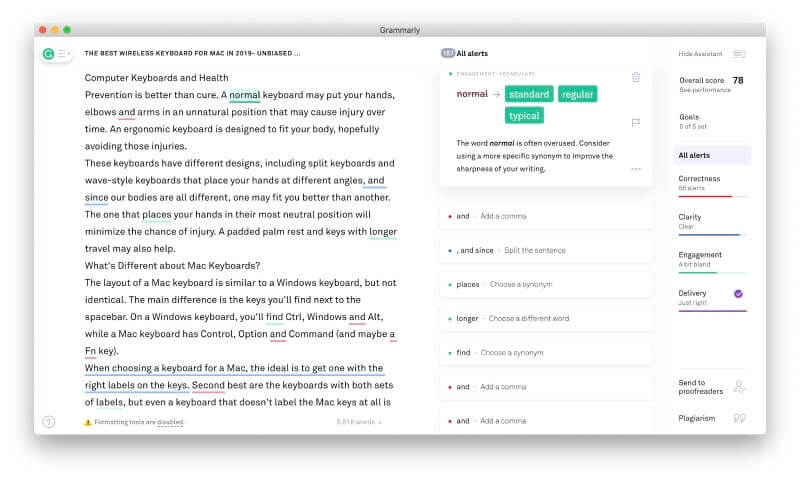
હું ચોક્કસપણે દરેક ફેરફાર કરીશ નહીં કે જે ગ્રામરલી સૂચવે છે, પરંતુ મેં ઇનપુટની પ્રશંસા કરી. મને વારંવાર વપરાતા શબ્દો અને જટિલ વાક્યો વિશેની ચેતવણીઓ ખાસ કરીને મદદરૂપ જણાય છે.
Microsoft Word વાંચી શકાય તેવી ચકાસણી ઓફર કરતું નથી. જો કે, કેટલીક વ્યાકરણ તપાસ સેટિંગ્સ ડિફૉલ્ટ રૂપે સક્ષમ નથી, જેમ કે વાંચી શકાય તેવા આંકડા દર્શાવવા અને "વ્યાકરણ & ફક્ત “વ્યાકરણ” ને બદલે સંસ્કારિતા”
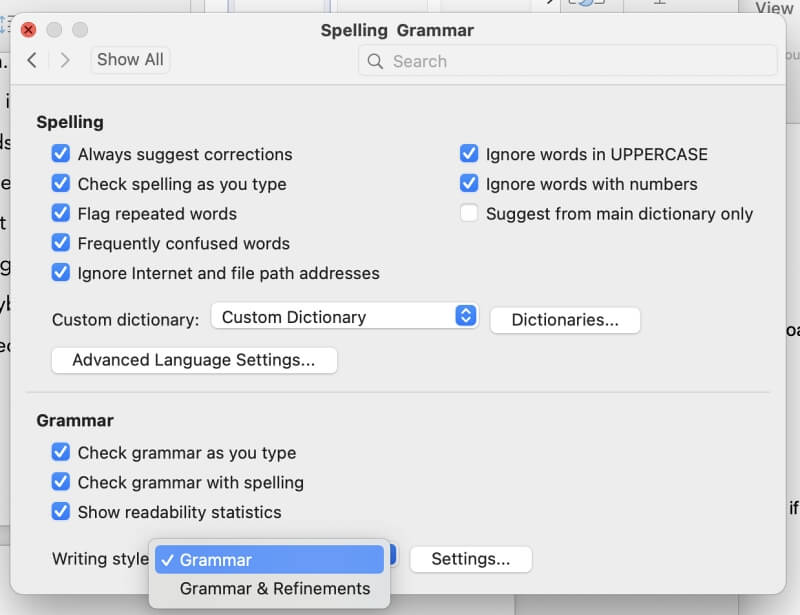
મારા લેખન વિશે કોઈ વધારાનું ઇનપુટ શબ્દ મને આપી શકે તે વિશે હું ઉત્સુક હતો, તેથી વ્યાકરણ સેટિંગ્સ હેઠળ, મેં આ વધારાના વિકલ્પો સક્ષમ કર્યા:
- ડબલ નકારાત્મક
- જાર્ગન
- નિષ્ક્રિય અવાજ
- અજ્ઞાત અભિનેતા સાથે નિષ્ક્રિય અવાજ
- સ્પ્લિટ ઇન્ફિનિટીવમાં શબ્દો
- સંકોચન<12
- અનૌપચારિક ભાષા
- સ્લેંગ
- લિંગ-વિશિષ્ટ ભાષા
- ક્લિચેસ
મેં પછી વર્ડના વ્યાકરણ તપાસનારનો ઉપયોગ કરીને સમાન ડ્રાફ્ટ લેખને તપાસ્યો . ખૂબ ઓછા વધારાના સૂચનો કરવામાં આવ્યા હતા. “જો જરૂરી હોય તો” પછી ગુમ થયેલ અલ્પવિરામને ફ્લેગ કરવાનું સૌથી વધુ મદદરૂપ હતું.
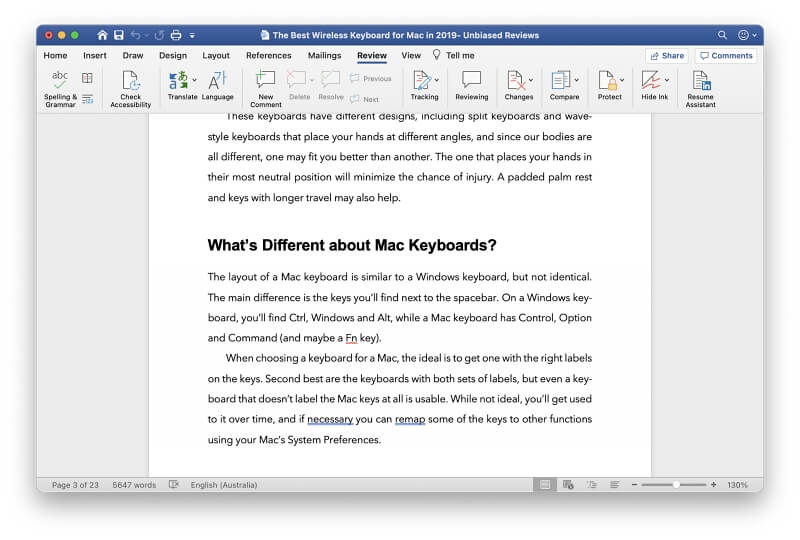
મને વાંચી શકાય તેવા આંકડા મેન્યુઅલી બતાવવાનો કોઈ રસ્તો મળ્યો નથી. જો કે, જોડણી તપાસ કર્યા પછી તે આપમેળે પ્રદર્શિત થાય છે.

છેવટે, મેં દસ્તાવેજ ઓનલાઈન તપાસ્યો જ્યાં Microsoft Editor કામ પર ગયો. તેમાં મારા લેખન વિશે ઘણું બધું કહેવાનું હતું.
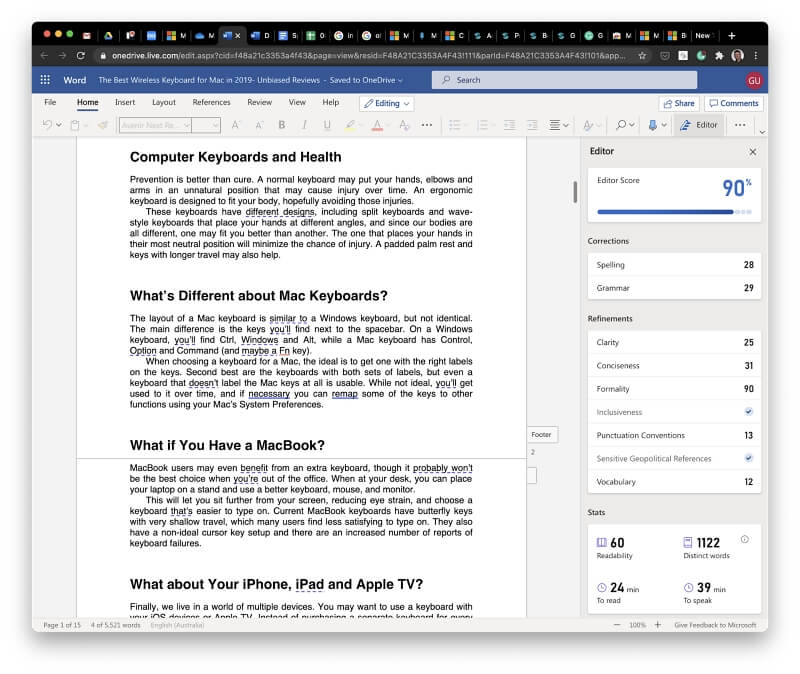
- "વિવિધ ડિઝાઇન" વધુ ચોક્કસ હોઈ શકે છે. “વિવિધ ડિઝાઇન,” “વિશિષ્ટ ડિઝાઇન” અથવા “યુનિક ડિઝાઇન્સ” વધુ સારી રીતે કામ કરી શકે છે.
- “જેના જેવું” તેને “લાઇક” સાથે બદલીને વધુ સંક્ષિપ્ત બની શકે છે.
- એક ખૂટે છે. અલ્પવિરામ ફ્લેગ કરવામાં આવ્યું હતું, જેમ કે અન્ય ઘણા ખૂટતા અને બિનજરૂરી અલ્પવિરામ હતા.
- "ખરીદી"ને સરળ શબ્દ સાથે બદલી શકાય છે, જેમ કે "ખરીદી."
- "રીડ થ્રુ" વધુ સંક્ષિપ્ત હોઈ શકે છે. —“વાંચો” સૂચવવામાં આવ્યું હતું.
- તેમાં કેટલાક અસામાન્ય શબ્દો—“સ્પર્શક,” “સંકુચિત,” અને “ટીથર”—સૂચિબદ્ધ કર્યા હતા અને વધુ સામાન્ય રીતે ઉપયોગમાં લેવાતા ફેરબદલીની ઓફર કરી હતી.
સંપાદકના વાંચનક્ષમતા સૂચનો ગ્રામરલી કરતાં અલગ છે પરંતુ હજુ પણ મદદરૂપ છે. વિજેતા પસંદ કરવું એ કંઈક અંશે વ્યક્તિલક્ષી છે, પરંતુ હું અહીં વ્યાકરણને ધાર આપું છું.
વિજેતા: ગ્રામરલી. તે મારા લેખનની સ્પષ્ટતા અને સંલગ્નતા કેવી રીતે સુધારી શકે તે અંગે ડઝનેક મદદરૂપ સૂચનો ઓફર કરે છે. શબ્દ તમારી લેખન શૈલીને સુધારવામાં મદદ કરવાનો દાવો કરતું નથી. વ્યાકરણ ચકાસણીના તમામ વિકલ્પો સક્ષમ હોવા છતાં, તેણે બહુ ઓછા સૂચનો કર્યા છે. સંપાદક વધુ સ્પર્ધાત્મક અનુભવ આપે છે.
5. સાહિત્યચોરી માટે તપાસી રહ્યું છે: ગ્રામરલી
ગ્રામરલી પ્રીમિયમ તમને સાહિત્યચોરી વિશે ચેતવણી આપશે. તે અબજો વેબ પેજીસ અને પ્રોક્વેસ્ટના શૈક્ષણિક ડેટાબેઝ સાથે તમારા ટેક્સ્ટની સરખામણી કરીને આ કરે છે. જ્યારે મેચ હોય ત્યારે તે તમને ચેતવણી આપે છે. મેં બે તપાસ્યાવિશેષતાનું મૂલ્યાંકન કરવા માટે વિવિધ દસ્તાવેજો. એકમાં થોડા અવતરણો હતા, અને બીજામાં નથી. બંને કેસમાં ચેકમાં એક મિનિટથી પણ ઓછો સમય લાગ્યો હતો.
બીજો દસ્તાવેજ સાહિત્યચોરીથી મુક્ત હતો. પ્રથમ વેબ પર મળેલા લેખ સાથે વર્ચ્યુઅલ રીતે સમાન હોવાની જાણ કરવામાં આવી હતી—અને તે જ જગ્યાએ મારો લેખ SoftwareHow પર પ્રકાશિત થયો હતો.

લેખમાં સાત અવતરણોના સ્ત્રોતો પણ યોગ્ય રીતે ઓળખવામાં આવ્યા હતા.
જોકે, ગ્રામરલીનું ચેકર ફૂલપ્રૂફ નથી. એક પ્રયોગમાં, મેં અન્ય વેબસાઇટ્સ પરથી સ્પષ્ટપણે નકલ કરેલ ટેક્સ્ટથી ભરેલો લેખ તપાસ્યો. વ્યાકરણની દૃષ્ટિએ તે 100% મૂળ જણાયું.
Microsoft Word હાલમાં સાહિત્યચોરી માટે તપાસ કરતું નથી, પરંતુ ટૂંક સમયમાં જ્યારે સંપાદકનું સમાનતા તપાસનાર ઉમેરવામાં આવશે. આ સુવિધા સમાન અથવા સમાન સામગ્રી સાથે ઑનલાઇન દસ્તાવેજો તપાસવા માટે Bing શોધનો ઉપયોગ કરે છે અને ઑનલાઇન સ્રોતોમાંથી સાહિત્યચોરીને ઓળખવામાં સક્ષમ હોવી જોઈએ.
આ સુવિધા હજુ સુધી Mac અને Word I'm ના ઑનલાઇન સંસ્કરણોમાં ઉપલબ્ધ નથી. ઓફિસ ઇનસાઇડર પ્રોગ્રામમાં જોડાયા પછી પણ હાલમાં ઉપયોગ કરી રહ્યાં છે. કમનસીબે, હું સુવિધાનું પરીક્ષણ કરવામાં અસમર્થ હતો.
વિજેતા: ગ્રામરલી. તે સંભવિત સાહિત્યચોરીને ઓળખવા માટે તમારા ટેક્સ્ટને ઑનલાઇન સ્ત્રોતો અને શૈક્ષણિક ડેટાબેસ સાથે સરખાવે છે. નજીકના ભવિષ્યમાં, માઈક્રોસોફ્ટ વર્ડ એડિટરનો ઉપયોગ કરીને સમાન કાર્યક્ષમતા પ્રદાન કરશે, પરંતુ ફક્ત Bing શોધ દ્વારા જ ઓનલાઈન સ્ત્રોતો તપાસશે.
6. ઉપયોગની સરળતા: ટાઈ
બંને એપ્લિકેશન્સવાપરવા માટે સરળ છે. વ્યાકરણની રીતે રંગીન રેખાંકનોનો ઉપયોગ કરીને સંભવિત ભૂલોને ફ્લેગ કરે છે. ફ્લેગ કરેલા શબ્દ પર હોવર કરવાથી ભૂલ અને સૂચનોની સંક્ષિપ્ત સમજૂતી દર્શાવવામાં આવશે. એક જ ક્લિક તેને સુધારશે.

Microsoftનું ઇન્ટરફેસ સમાન છે. જો કે, કોઈ શબ્દ પર હોવર કરવાને બદલે, તમારે તેના પર જમણું-ક્લિક કરવું પડશે.
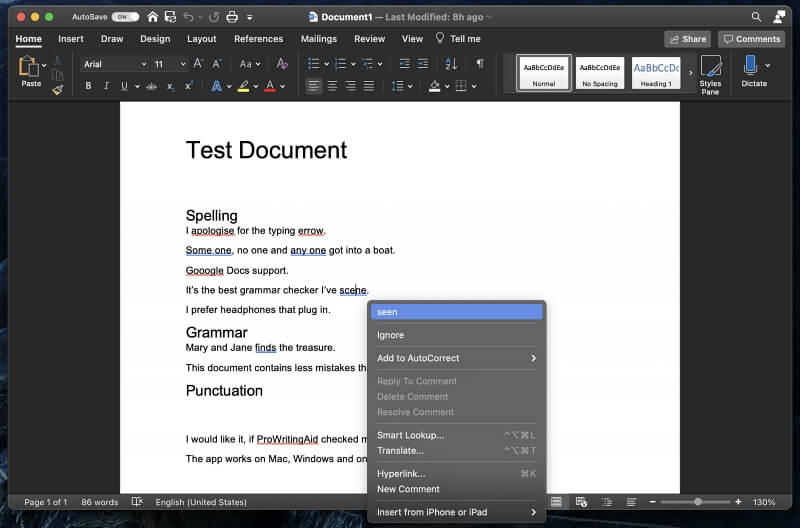
વિજેતા: ટાઇ. બંને એપ સંભવિત ભૂલોને ઓળખવાનું અને તેને સુધારવાનું સરળ બનાવે છે.
7. કિંમતો & મૂલ્ય: ટાઈ
માની લઈએ કે તમારી પાસે પહેલેથી જ વર્ડની ઍક્સેસ છે, તમારી જોડણી અને વ્યાકરણને મફતમાં તપાસવાની ઘણી રીતો છે. વર્ડની બિલ્ટ-ઇન સુવિધાઓનો ઉપયોગ કરવાનો સૌથી સરળ રસ્તો છે, જો કે તમે પ્લગ-ઇનનો ઉપયોગ કરીને વધુ સારા પરિણામો મેળવશો. Grammarly અને Microsoft Editor ભૂલોની વિશાળ શ્રેણીને મફતમાં ઓળખે છે.
Grammarly Premium વધારાના ચેક ઉમેરે છે. તે તમારા લેખનની વાંચનક્ષમતા, સ્પષ્ટતા અને સંલગ્નતાને સુધારવા માટે સૂચનો કરશે અને તમને સંભવિત કૉપિરાઇટ ઉલ્લંઘન વિશે ચેતવણી આપશે. મારા અનુભવમાં, Grammarly દર મહિને ઓછામાં ઓછા 40% નું ડિસ્કાઉન્ટ ઓફર કરે છે, જે સંભવિતપણે ખર્ચને $84 અથવા તેનાથી ઓછા સુધી લાવે છે.
Microsoft Premium Editor સમાન સુવિધાઓ પ્રદાન કરે છે. મારા મતે, તેઓ એટલા મદદરૂપ અથવા સંપૂર્ણ સુવિધાયુક્ત નથી. ઉદાહરણ તરીકે, એડિટર સાહિત્યચોરી માટે માત્ર ઓનલાઈન સ્ત્રોતો તપાસે છે, જ્યારે ગ્રામરલી એક શૈક્ષણિક ડેટાબેઝ પણ તપાસે છે. તેની કિંમત $10/મહિને છે, જે ગ્રામરલીની નિયમિત કિંમત કરતાં થોડી સસ્તી છે. તે મારી સમજણ છે કે માં

